Borland З++ Builder
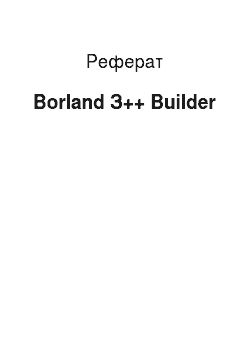
Если додаток не використовує бази даних, здебільшого буде не так важко скопіювати на комп’ютер користувача виконуваний файл і інші що входять до комплект поставки файли (наприклад, файл довідки, файл змісту довідки та інших.). Якщо додаток використовує бази даних, слід, крім докладання, встановити комп’ютер користувача бібліотеку Borland Database Engine. Установка цієї бібліотеки залежить від… Читати ще >
Borland З++ Builder (реферат, курсова, диплом, контрольна)
Праця у Borland З++ Builder 3.
Середовище розробки З++ Builder 3.
Компоненти З++ Builder 3.
Властивості компонентів 4.
Події 4.
Методи 5.
Менеджер проектів 5.
Створення додатків у З++ Builder 6 Компоненти Borland З++ Builder 8.
Вибір компонентів для групових операцій 8.
Установка поділюваних властивостей компонентів 8.
Зміна розміру компонентів 8.
Вирівнювання компонентів 9 Фундаментальна обізнаність із базами даних в Borland З++ Builder. 11.
Компонент TDataSource 11.
Компонент TTable 12.
Компонент TField 15.
Компонент TDBGrid 17 Постачання додатків, створених із допомогою З++ Builder 19.
Постачання виконуваних файлів 19.
Установка та налаштування Borland Database Engine 19.
Установка додаткових компонентів докладання 21.
Способи створення дистрибутивів 22.
Створення дистрибутивів з допомогою InstallShield Express 23 Список використаної літератури 27.
Праця у Borland З++ Builder.
Среда розробки З++ Builder.
C++ Builder є SDI-приложение, головне вікно якого містить настраиваемую інструментальну панель (зліва) і палітру компонентів (справа). До того ж, за умовчанням під час запуску З++ Builder з’являються вікно інспектора об'єктів (зліва) і форма нового докладання (справа). Під вікном форми докладання перебуває вікно редактора коду.
Формы є основою додатків З++ Builder. Створення користувальницького інтерфейсу докладання залежить від додаванні у вікно форми елементів об'єктів З++ Builder, званих компонентами. Компоненти З++ Builder розташовуються на палітрі компонентів, виконаною як багатосторінкового блокнота. Важлива особливість З++ Builder у тому, що вона дозволяє створювати власні компоненти і налаштовувати палітру компонентів, і навіть створювати різні версії палітри компонентів до різних проектов.
Компоненты З++ Builder.
Компоненты поділяються на видимі (візуальні) і невидимі (невізуальні). Візуальні компоненти з’являються під час виконання точно як і, як й у час проектування. Прикладами є кнопки і редаговані поля. Невізуальні компоненти з’являються під час проектування як піктограми на формі. Вони будь-коли видно під час виконання, але мають певної функціональністю (наприклад, забезпечують доступом до даним, викликають стандартні діалоги Windows та інших.).
Для додавання компонента до форми можна вибрати мишею потрібний компонент в палітрі і клацнути лівої клавіш миші у властивому місці проектованої форми. Компонент вийде в формі, і далі може бути переміщати, змінювати розміри і інші характеристики. Кожен компонент З++ Builder має три різновиду характеристик: властивості, події та методи. Якщо вибрати компонент з палітри і додати його до форми, інспектор об'єктів автоматично покаже властивості і, які можна використані з цим компонентом. У верхню частину інспектора об'єктів є выпадающий список, дозволяє вибирати потрібний із наявних на форме.
Властивості компонентов Свойства є атрибутами компонента, визначальними його зовнішній вигляд і поведінка. Багато властивості компонента в колонці властивостей мають значення, встановлюваний за умовчанням (наприклад, висота кнопок). Властивості компонента відбиваються сторінка властивостей (Properties). Інспектор об'єктів відображає опубліковані (published) властивості компонентів. Крім published-свойств, компоненти можуть бути найчастіше мають загальні (public), опубліковані властивості, доступними лише під час виконання докладання. Інспектор об'єктів використовується для установки властивостей під час проектування. Список властивостей розташований сторінці властивостей інспектора об'єктів. Можна визначити властивості під час проектування чи написати код для видозміни властивостей компонента під час виконання докладання. При визначенні властивостей компонента під час проектування потрібно вибрати компонент на формі, відкрити сторінку властивостей в інспектора об'єктів, вибрати обумовлений властивість змінити яке з допомогою редактора властивостей (це може бути просте полі для введення тексту чи числа, выпадающий список, раскрывающийся список, діалогова панель і т.д.).
События Страница подій (Events) інспектора об'єктів показує список подій, було розпізнати компонентом (програмування для операційними системами з графічним користувальницьким інтерфейсом, зокрема, для Windows 95 чи Windows NT пре вважає опис реакції докладання тих чи інші події, а сама операційна система займається постійним опитуванням комп’ютера з метою виявлення наступу будь-якого події). Кожен компонент має свій власний набір оброблювачів подій. У З++ Builder треба писати функції, звані обработчиками подій, і пов’язувати події з тими функціями. Створюючи оброблювач тієї чи іншої події, ви доручаєте програмі виконати написану функцію, якщо всі ці події станеться. Щоб додати оброблювач подій, потрібно вибрати на формі з допомогою миші компонент, якому необхідний оброблювач подій, потім відкрити сторінку подій інспектора об'єктів і двічі клацнути лівої клавіш миші на колонці значень поруч із подією, щоб змусити З++ Builder згенерувати прототип оброблювача подій і обіцяв показати їх у редакторі коду. У цьому автоматично генерується текст порожній функції, і редактор відкривається там, де слід вводити код. Курсор позиціонується всередині операторных скобок { … }. Далі слід впровадити код, що повинен виконуватися в разі настання події. Оброблювач подій може мати параметри, що вказуються після імені функції в круглих скобках.
Методы Метод є функцією, що з компонентом, і який оголошується як частину об'єкта. Створюючи оброблювачі подій, можна викликати методи, використовуючи таку нотацію: ->, наприклад: Edit1->Show (); Зазначимо, що з створенні форми пов’язані із нею модуль і заголовний файл з розширенням *.h генеруються обов’язково, тоді як із створення нової модуля він не бути пов’язані з формою (наприклад, якщо у неї містяться процедури розрахунків). Імена форми і модуля можна змінити, причому бажано зробити це відразу після створення, перебувають у них з’явилося багато посилань в інших форм і модулях.
Менеджер проектов Файлы, що утворюють додаток — форми і модулі - зібрані до проекту. Менеджер проектів показує списки файлів і модулів докладання і дозволяє здійснювати навігацію з-поміж них. Можна викликати менеджер проектів, обравши пункт меню View/Project Manager. За умовчанням знову створений проект отримує ім'я Project1.cpp.
По вмовчанням проект спочатку містить файли одній форми і вихідного коду одного модуля. Проте оскільки більшість проектів містять кілька форм і модулів. Щоб додати модуль чи форму нині проектом, потрібно клацнути правої кнопкою миші і вибрати пункт New Form з контекстного меню. Можна ще додавати існуючі форми і модулі нині проектом, використовуючи кнопку Add контекстного меню менеджера проектів та вибираючи модуль чи форму, яку потрібно додати. Форми і модулі можна видалити будь-якої миті в протягом розробки проекту. Проте, тому, що форму для пов’язані з модулем, не можна видалити одне без видалення іншого, крім випадку, коли модуль немає в зв’язку зі формою. Видалити модуль з проекту можна, використовуючи кнопку Remove менеджера проектів. Якщо вибрати кнопку Options в менеджере проектів, відкриється діалогова панель опцій проекту, де можна вибрати головну форму докладання, визначити, які форми з часом динамічно, які параметри компіляції модулів (зокрема створених у Delphi, оскільки З++ Builder може охоплювати в проекти) і компоновки.
Важным елементом середовища розробки З++ Builder є контекстне меню, що з’являлось при натисканні праву клавішу миші й пропонує швидкий доступом до найчастіше що використовуються командам. Зрозуміло, З++ Builder має вбудованої системою контекстно-зависимой допомоги, доступною нічого для будь-якого елемента інтерфейсу і що є великим джерелом довідкової інформації про З++ Builder.
Создание додатків у З++ Builder.
Первым кроком у розробці докладання З++ Builder є створення проекту. Файли проекту містять сгенерированный автоматично вихідний текст, що стає частиною докладання, як його скомпилировано і підготовлена для виконання. Щоб створити новий проект, потрібно вибрати пункт меню File/New Application. З++ Builder створює файл проекту безпосередньо з ім'ям за умовчанням Project1. cpp, а також make-файл безпосередньо з ім'ям за умовчанням Project1.mak. При внесення змін до проекту, як-от додавання нова форма, З++ Builder оновлює файл проекту.
Проект чи додаток зазвичай мають кілька форм. Додавання форми до проекту створює такі додаткові файлы:
. Файл форми з розширенням .DFM, у якому інформацію про земельні ресурси вікон для конструювання формы.
. Файл модуля з розширенням .CPP, у якому код на C++.
. Заголовний файл з розширенням .H, у якому опис класу форми. Коли ж ви додаєте нової форми, файл проекту автоматично оновлюється. Щоб додати одну або як форм нині проектом, виберіть пункт меню File/New Form. З’явиться порожня форма, яка додана нині проектом. Можна скористатися пунктом меню File/New, вибрати сторінку Forms і вибрати підходящий шаблон з репозитория об'єктів.
Для здобуття права просто відкомпілювати поточний проект, з меню Compile потрібно вибрати пункт меню Compile. Щоб відкомпілювати проект і створити виконуваний файл для поточного проекту, з меню Run потрібно вибрати пункт меню Run. Компонування проекту є инкрементной (перекомпилируются лише змінилися модулі). Якщо за виконанні докладання виникає помилка часу виконання, З++ Builder робить паузу у виконанні програми розвитку й показує редактор коду з курсором, встановленим на операторі, що є джерелом помилки. Перш ніж робити необхідну корекцію, слід перезапустить додаток, обираючи пункт меню Run з контекстного меню або з меню Run, закрити додаток і лише потім вносити зміни до проекту. І тут зменшиться ймовірність втрати ресурсів Windows.
Компоненти Borland З++ Builder.
Выбор компонентів для групових операций Для ефективної розробки користувальних інтерфейсів додатків З++ Builder нерідко виникає у маніпулюванні компонентами на формах. Більшість операцій для маніпулювання компонентами перебувають у меню Edit: До різним опціям цього меню слід звернутися по тому, як на формі ви ран чи кілька компонентів, властивості яких змінити. Вибрати один компонент можна такими способами:
. Вибравши з допомогою миші компонент на форме.
. Вибравши ім'я компонента в селекторі объектов.
. Переходом до компоненту на формі, натискаючи клавішу Tab. Вибрати кілька компонентів можна такими способами:
. Утримуючи натиснутої клавішу Shift, клацнути мишею кожному компоненте.
. Натиснути ліву клавішу миші і оточити потрібні компоненти прямокутним контуром.
Установка поділюваних властивостей компонентов Большинство візуальних компонентів мають загальні властивості, (наприклад, Visible, Width, Left). Для установки однакових значень загальних властивостей для кількох компонентів необхідні такі дії: 1. Вибрати кілька настраиваемых компонентів. У цьому сторінка властивостей об'єктів відображатиме ті властивості, що має всіх вибраних компонентів. 2. Встановити значення властивостей, загальних для виділених компонентов.
Изменение розміру компонентов Изменение розміру компонента робити як із додаванні його за форму, і після цього. При додаванні компонента слід вибрати його за палітрі компонентів. Далі потрібно помістити курсор миші на форму, натиснути ліву клавішу і переміщати миша, у результаті на формі з’явиться прямокутник, який зображає кордону майбутнього компонента. Коли прямокутник придбає необхідні розміри, потрібно відпустити кнопку миші. Якщо курсор миші однією з що з’явилися навколо компонента маленьких чорних квадратиків, курсор миші змінює форму. Переміщуючи цей курсор разом із ним кордон компонента, можна змінювати його розміри. Для зміни розмірів кількох компонентів слід вибрати їх лише з описаних вище способів. Далі потрібно вибрати пункт меню Edit/Size. З’явиться діалогове вікно Size. Виберіть опції розміру. Для точної установки розміру в пикселях можна запровадити вересня поля Width і Height. Далі потрібно натиснути кнопку OK. Можна додати кілька копій компонента одного типу, обираючи компонент з палітри при натиснутої клавіші Shift. І тут навколо компонента з’являється прямокутник, навколишній цей компонент. Після цього кожен щиголь мишею на формі призводить до появи у ньому копії компонента. Закінчивши режим багаторазового копіювання, слід клацнути мишею на інструменті вибору курсору (перша кнопка на палітрі компонентів з зображенням стрелки).
Выравнивание компонентов Для вирівнювання компонентів на формі можна використовувати такі комбінації клавіш: |Shift + стрелки|Изменяет розмір компонента однією піксель у бік| | |обраної стрілки | |Shift + Ctrl + |Переміщає компонент однією одиницю сітки у бік| |стрілки |обраної стрілки | |Ctrl + стрілки |Переміщає компонент однією піксель у бік | | |обраної стрілки |.
Можна ще вирівняти компоненти, використовуючи пункт меню View/Alignment Palette. І тому нужно:
1. Вибрати компоненти для выравнивания.
2. Вибрати пункт меню View/Alignment Palette.
3. Вибрати потрібну кнопку. Можна вирівняти компоненти, використовуючи пункт меню Edit/Align. І тому нужно:
1. Вибрати компоненти для выравнивания.
2. Вибрати пункт меню Edit/Align. З’явиться діалогове вікно Alignment.
3. Вибрати потрібну опцію й тицьнути на на кнопку OK. Можна змінити умови вирівнювання компонент, використовуючи пункт меню Options/Environment. Треба лише: 1. Вибрати пункт меню Options/Environment. Діалогове вікно Environment з’явиться відкритим сторінка Preferences. 2. Серед опитаної Form designer можна вибрати такі опции:
. Display grid — зробити сітку з точок на формі видимої для выравниваемых компонентов.
. Snap to grid — змусити ліві і верхні боку компонентів розміститися на лініях сітки. 3. А, щоб змінити відстань між вузлами сітки, слід впровадити нових значень замість наявних. Значення за умовчанням — 8 пикселей по осі X (за горизонталлю) і з осі Y (за вертикаллю). 4. Натиснути OK.
Фундаментальна обізнаність із базами даних в Borland З++ Builder.
Використовуючи Borland З++ Builder, можна створити докладання, працюючі і з однопользовательскими базами даних (БД), і з серверными СУБД, такими як Oracle, Sybase, Informix, Interbase, MS SQL Server, DB2, ні з ODBCджерелами. Можливості З++ Builder, пов’язані зі створенням додатків, використовують бази даних, дуже великі у тому, щоб описати в однієї статті. Тому сьогодні ми розглянемо лише найпростіші можливості роботи з таблицями баз даних. Набір даних в З++ Builder — це об'єкт, що з набору записів, кожна з яких, своєю чергою, складається з полів, і покажчика поточної записи. Набір даних може мати повну відповідність із реальною таблицею або бути результатом запиту, може бути частиною таблиці чи об'єднувати між собою кілька таблиць. Набір даних в З++ Builder нащадок абстрактного класу TDataSet (абстрактний клас — це клас, від якої можна породжувати інші класи, але не можна створити примірник об'єкта даного класу). Наприклад, класи TQuery, TTable і TStoredProc, що містяться сторінка палітри компонентів Data Access, — спадкоємці TDBDataSet, який, своєю чергою, є спадкоємцем TDataSet. TDataSet містить абстракції, необхідних безпосереднього управління таблицями чи запитами, забезпечуючи кошти у тому, щоб відкрити таблицю чи виконати запит і переміщатися по строкам.
Компонент TDataSource.
Компонент DataSource діє і як посередник між компонентами TDataSet (TTable, TQuery, TStoredProc) і компонентами Data Controls — елементами управління, забезпечують уявлення даних на формі. Компоненти TDataSet управляють зв’язками з бібліотекою Borland Database Engine (BDE), а компонент DataSource управляє зв’язками з цими в компонентах Data Controls. У типових додатках БД компонент DataSource, зазвичай, пов’язані з одним компоненом TDataSet (TTable чи TQuery) і з однією чи більше компонентами Data Controls (такі як DBGrid, DBEdit та інших.). Зв’язок цього компонента з компонентами TDataSet і DataControls здійснюється з допомогою наступних властивостей і событий:
. Властивість DataSet компонента DataSource ідентифікує ім'я компонента.
TDataSet. Можна привласнити значення властивості DataSet на етапі виконання (чи з допомогою інспектора об'єктів на етапі проектирования.
. Властивість Enabled компонента DataSource активізує чи зупиняє взаємозв'язок між компонентами TDataSource і Data Controls. Якщо значення властивості Enabled одно true, то компоненти Data Controls, пов’язані з TDataSource, сприймають зміни набору данных.
Використання властивості Enabled дозволяє тимчасово роз'єднувати візуальні компоненти Data Controls і TDataSource, наприклад, у тому, щоб у разі пошуку таблиці з велику кількість записів не відображати на екрані пролистывание всієї таблицы.
. Властивість AutoEdit компонента DataSource контролює, як ініціюється редагування в компонентах Data Controls. Якщо значення свойства.
AutoEdit одно true, то режим редагування починається безпосередньо і при отриманні фокусу компонентом Data Controls, що з даним компонентом TDataSet. Інакше режим редагування починається, коли викликається метод Edit компонента.
TDataSet, наприклад, після натискання користувачем кнопки Edit на компоненті DBNavigator. · Подія OnDataChange компонента DataSource настає, коли відбувається зміна значення поля, записи, таблиці, запроса.
. Подія OnUpdateData компонента DataSource настає, коли користувач намагаються змінити поточну запис в TDataSet. Оброблювач цієї події слід гуртуватись у, коли потрібно дотриматися умови ссылочной цілісності чи обмеження, накладываемые на значення полів змінюваного бази данных.
Компонент TTable.
Наиболее у простий спосіб звернення до таблицям баз даних є використання компонента TTable, надає доступом до однієї таблиці. З цією метою найчастіше використовуються такі свойства:
. Active — вказує, відкрита (true) чи ні (false) дана таблица.
. DatabaseName — ім'я каталогу, що містить потрібну таблицю, або псевдонім (alias) віддаленій БД (псевдоніми встановлюються з допомогою утиліти конфігурації BDE, опис якій присутня у багатьох джерелах, присвячених продуктам Borland, або з допомогою SQL.
Explorer, викликаний з допомогою пункту меню Database/Explore). Це властивість то, можливо змінено лише тоді, якщо таблиця закрита (її властивість Active одно false), например:
Table1->Active = false;
Table1->DatabaseName = «BCDEMOS «.
Table1->Active = true;
. TableName — ім'я таблицы.
. Exclusive — якщо це властивість приймає значення true, то ніхто інший користувач неспроможна відкрити таблицю, якщо вона відкрита даним додатком. Якщо це властивість одно false (значення за умовчанням), то інші користувачі можуть відкривати цю таблицу.
. IndexName — ідентифікує вторинний індекс для таблиці. Це властивість не можна змінити, поки таблиця открыта.
. MasterFields — визначає ім'я поля до створення зв’язки України із інший таблицей.
. MasterSource — ім'я компонента TDataSource, з допомогою якого TTable одержуватиме дані з пов’язаної таблицы.
. ReadOnly — якщо це властивість одно true, таблиця відкрита режиме.
" лише читання ". Не можна змінити властивість ReadOnly, поки таблиця открыта.
. Eof, Bof — ці якості приймають значення true, коли покажчик поточної записи розташований в останній чи відповідно першого запису таблицы.
. Fields — масив об'єктів TField. Використовуючи це властивість, можна звертатися до полях за безплатним номером, що зручно, коли заздалегідь невідома структура таблицы:
Edit1->Text=Table1->Fields[2]->AsString; Найчастіше під час роботи з компонентом TTable використовуються такі методы:
. Open і Close встановлюють значення властивості Active рівними True и.
False соответственно.
. Refresh дозволяє наново вважати набір даних із БД.
. First, Last, Next, Prior переміщають покажчик поточної записи на першу, останню, наступну і попередню записи відповідно, например:
Table1->First ();
while (!Table1->Eof).
{.
//щось делаем…
Table1->Next ();
};
. MoveBy переміщає покажчик на вказане число рядків (може бути і негативним) не більше таблицы.
. Insert, Edit, Delete, Append — переводять таблицю в режими вставки записи, редагування, видалення, додавання записи соответственно.
. Post — здійснює фізичне збереження змінених даних. Например:
Table2->Insert ();
Table2->Fields[0]->AsInteger = 100;
Table2->Fields[1]->AsString =Edit1->Text;
Table2->Post ();
. Cancel — скасовує внесені зміни, не збережені физически.
. FieldByName — дає можливість звернення до даних в полях під назвою поля:
S=Table1->FieldByName («area »)->AsString;
. SetKey переключає таблицю в режим поиска.
. GotoKey починає шукати рядки, значення Fields[n] якої одно обраному, де n — номер колонки таблиці, починаючи з 0:
Table1->SetKey ();
Table1->Fields[0]->AsString=Edit1->Text;
Table1->GotoKey ();
. SetRangeStart, SetRangeEnd, ApplyRange дозволяють вибрати потрібні рядки з урахуванням діапазону значень будь-якого поля.
Table1->SetRangeStart ();
Table1->Fields[0]->AsString = Edit1->Text;
Table1->SetRangeEnd ();
Table1->Fields[0]->AsString = Edit2->Text;
Table1->ApplyRange ();
. FreeBookmark, GetBookmark, GotoBookmarkдозволяють створити позначену рядок в таблиці і далі повернутися до неї пізніше. Методи Bookmark використовують клас TBookmark. Метод GetBookmark встановлює закладку на поточної cтроке таблиці. GotoBookmark здійснює переміщення в таблиці до рядка, раніше завваженої закладанням. Метод FreeBookmark використовується знищення об'єкта типу TBookmark:
TBookmark Marker =Table1->GetBookmark ();
Table1->GotoBookmark (Marker);
Table1->FreeBookmark (Marker); Cобытия компонента TTable дозволяють будувати і контролювати поведінка приложе ий БД. Наприклад, подія BeforePost настає перед вставкою чи зміною записи, подія AfterPost — після збереження вставленої чи зміненої записи, подія AfterDelete — після видалення запису і т.д. Щоб внести компонент TTable до форми, треба зробити таке: 1. Використовуючи сторінку Data Access палітри компонентів, розмістити компонент TTable на формі або в модулі даних. 2. Властивості DatabaseName привласнити ім'я каталогу, де знаходиться БД, або псевдо има БД. 3. Властивості TableName привласнити ім'я таблиці чи вибрати таблицю з выпадающего списку. 4. Внести до форми компонент DataSource та намагання встановити значення властивості DataSet рівним імені компонента TTable. 5. Внести компоненти Data Controls і намагається пов’язати його з компонентом DataSource у тому, аби прищепити на екрані дані з таблиці БД.
Компонент TField.
Объекты класу TField є властивістю об'єкта TDataSet (нагадаємо, що деякі властивості об'єктів самі є об'єктами із їхніми своїми наборами властивостей, і TField — них). Властивість Fields об'єкта типу TDataSet дозволяє звертатися до окремим полях набору даних. Властивість Fields є масивом чи набором об'єктів TField, динамічно создающимся під час виконання докладання. Елементи масиву відповідають колонкам таблиці. Об'єкт TField робить ніяких припущень щодо типів даних, з яким він пов’язаний. Воно має декілька властивостей, дозволяють встановити чи повернути назад значення поля, наприклад, AsString, AsBoolean, AsFloat, AsInteger. Найчастіше використовуються властивості Text (cтрока тексту, виведеного в пов’язані з даним полем интерфейсный елемент) і FieldName (ім'я поля бази даних). Fields Editor дозволяє створити так званий статичний список полів таблиці, добавляемых до опису класу форми. Коли використовуються такі компоненти TDataSet, як компонент TTable чи TQuery, список полів їм динамічно генерується у виконання докладання з урахуванням наявних шпальт таблиць чи результатів SQL-запроса. Fields Editor дозволяє знайти й потім модифікувати статичний список компонентів Field на етапі проектування докладання. При внесенні колонок з використанням Fields Editor кожного з полів, доданих до TDataSet, виникають об'єкти TField, після чого помітні ці поля була в інспектора об'єктів і залучити до додатках їх властивості, події та методи. Використовувати Fields Editor потрібно наступним образом:
1. Розмістити компонент TTable чи TQuery на форме.
2. Встановити властивість DatabaseName для TTable чи TQuery.
3. Встановити властивість TableName компонента TTable чи властивість SQL компонента TQuery.
4. Вибрати компонент TDataSet на форми і натиснути праву клавішу миші, після чого з’явиться контекстне меню.
5. З контекстного меню вибрати Fields Еditor. З’явиться порожній вікно з заголовком, співпадаючим безпосередньо з ім'ям компонента TTable.
6. Знову натиснути праву клавішу миші над порожнім вікном і з контекстного меню выб ати опцію Add Fields. Имена всіх колонок таблиці чи запиту з’явиться у діалогової панелі Add Fields.
7. Вибрати поля, потрібно доповнити список об'єктів, й тицьнути на OK.
8. Якщо потрібно створити вычисляемое поле, на основі наявних полів, натиснути праву клавішу миші і з контекстного меню вибрати New Field до створення нового поля з урахуванням існуючого або створення вычисляемого поля (надалі треба створити код оброблювача події OnCalcFields компонента TTable, що й виробляються необхідні вычисления).
9. Якщо потрібно видалити статична полі зі списку полів у традиційному наборі даних, потрібно натиснути праву клавішу миші і з контекстного меню вибрати Delete. Потому, як і Fields Editor додано поля, з’являться в інспектора об'єктів, а посилання них же в h-файле форми. Якщо тепер застосувати операцію drag-and-drop до виділених в Fields Editor полях, перенісши їх у форму, можна отримати готову форму із необхідним набором интерфейсных елементів (у разі - DBEdit, дозволяє представляти і редагувати строковые, числові, грошові та інші поля, чиї значення представимы як рядки символів, і DBImage, дозволяє відображати графічні поля і використовувати Clipboard їхнього редагування). Якщо до такої формі додати компонент TDBNavigator (цей компонент реалізує основні методи TTable і TQuery, пов’язані з редагуванням даних) і намагається пов’язати його з які є компонентом TDataSource, та був скомпілювати проект, одержимо додаток для перегляду і редагування даних в таблиці. Працюючи Fields Editor створюються об'єкти, відповідні видимим в інспектора об'єктів полях. Ці об'єкти є об'єктного типу TField. Таблиця 1 описує існуючі класи таких объектов:
Таблиця 1. Нащадки TField |Нащадок |Опис | |TStringField |Текстові дані фіксованою довжини до 8192 символів. | |TAutoIncField |Цілі числа від -2,147,483,648 до 2,147,483,647. | | |Призначений для нумерації ст прибл у традиційному наборі даних. Нащадок| | |TIntegerField. | |TIntegerField |Цілі числа від -2,147,483,648 до 2,147,483,647. | |TSmallIntField|Целые числа від -32 768 до 32 767. | |TWordField |Цілі числа від 0 до 65 535. | |TFloatField |Справжні числа з абсолютної величиною від | | |1.2×10e-324 до 1.7×10e308 з точністю до 15−16 цифри. | |TCurrencyField|Действительные числа з абсолютної величиною від | | |1.2×10e-324 до 1.7×10e308 з точністю до 15−16 цифри. | |TBooleanField |Значення true чи false. | |TDateTimeField|Значения дати й часу. | |TDateField |Значення дати. | |TTimeField |Значення часу. | |TBlobField |Довільне полі даних без обмежень розміру. | |TBytesField |Довільне полі даних без обмежень розміру. | |TVarBytesField|Произвольное полі даних до 65 535 символів із фактичною | | |довжиною, поданої у у перших двох байтах. | |TMemoField |Текст довільній довжини. | |TGraphicField |Графічне полі довільній довжини, наприклад, бітовий | | |масив. |.
Компонент TDBGrid.
Компонент TDBGrid забезпечує табличний спосіб відображення на екрані рядків даних із компонентів TTable чи TQuery. Додаток може використовувати TDBGrid для відображення, вставки, знищення, редагування даних БД. Зазвичай DBGrid використовують у поєднані із DBNavigator, хоча можна скористатися й іншими інтерфейсні елементи, включивши до їх оброблювачі подій методи First, Last, Next, Ptior, Insert, Delete, Edit, Append, Post, Cancel компонента TTable. Зовнішній вид таблиці (наприклад, написи в заголовках шпальт) то, можливо змінено з допомогою редактора властивостей Columns Editor. Для виклику Columns Editor потрібно або вибрати відповідну опцію в контекстном меню компонента DBGrid чи клацнути мишею в колонці значень навпаки властивості Columns в інспектора об'єктів. Другим способом отримання контролю за характеристиками DBGrid чи іншими компонентами є створення описаним вище способом статичного набору компонентів TField. Маючи компонент типу TField, створений кожного з полів у традиційному наборі даних, можна встановити ширину, формат, маску, розташування, мітку для відображення в DBGrid та інші характеристики. Поля Float, Integer і Date мають властивістю DisplayMask. Це властивість можна використовувати, щоб форматувати дані в компоненті DBGrid чи іншому компоненті Data Controls. Наприклад, екранний формат mm-dd-yy може використовуватися розміщувати полів типу дата. Деякі компоненти TField (наприклад, TStringField) мають властивістю EditMask, що можна встановити, вводячи дані в DBGrid та інші компоненти Data Controls. Для установки властивості EditMask встановити компонент Field в Object Inspector і вибрати властивість EditMask, після чого з’явиться діалогова панель Input Mask Editor,. Щоб перевірити маску редагування, слід впровадити значення на полі Test Input.
Постачання додатків, створених із допомогою З++ Builder.
Однією з найважливіших проблем розробки замовних програмних продуктів є остаточна складання проекту й постачання додатків. Проблема може бути розв’язана у різний спосіб залежно та умовами поставки, числа установок, складу поставленого продукта.
Поставка виконуваних файлов При остаточне складання виконуваного файла (тобто безпосередньо перед створенням дистрибутива) слід вилучити з виконуваного файла отладочную інформацію. І тому випливає з менеджера проектів викликати диалоговую панель Project Options й тицьнути на кнопку Release. Якщо проекті використовуються модулі і форми Delphi, слід відключити все опції в секції Debugging й реально ввімкнути опцію Optimization в секції Code Generation сторінка Pascal. На тому діалогової панелі слід вибрати піктограму докладання (сторінка Application). Eе можна створити з допомогою входить у комплект поставки З++ Builder графічного редактора, що можна запустити, обравши пункт меню Tools/image Editor. До того ж, слід зазначити назва докладання (то є рядок, яка відображатись в панелі завдань Windows) й ім'я файла довідки, у якому містяться екрани контекстно-зависимой допомоги. Якщо посилання довідковий файл є у опціях проекту, можна зв’язати екрани допомоги хворим із интерфейсными елементами докладання. З цією метою слід встановити значення властивості HelpContext интерфейсных елементів докладання рівним номерам розділів відповідних екранів допомоги з секції [MAP] файла проекту довідки. І тут після компіляції докладання натискання на клавішу F1 виводитиме на екран вікно довідкової системи на поділ довідки, що описує интерфейсный елемент, має фокус ввода.
Установка та налаштування Borland Database Engine.
Если додаток не використовує бази даних, здебільшого буде не так важко скопіювати на комп’ютер користувача виконуваний файл і інші що входять до комплект поставки файли (наприклад, файл довідки, файл змісту довідки та інших.). Якщо додаток використовує бази даних, слід, крім докладання, встановити комп’ютер користувача бібліотеку Borland Database Engine. Установка цієї бібліотеки залежить від копіюванні файлів цієї бібліотеки на комп’ютер користувача, внесенні даних про нею реєстр (розділ HKEY_LOCAL_MACHINE//SOFTWARE//Borland//Database Engine), установці піктограми для утиліти конфігурації BDE, і навіть їх настроюванні псевдонімів, необхідні коректною роботи даного докладання. У процесі установки BDE виникатимуть такі. По-перше, у користувача за комп’ютером можуть бути інші докладання, використовують цю бібліотеку. Якщо скопіювати за показ такої комп’ютер файл конфігурації BDE поверх наявного, працездатність цих додатків може порушитися тому, що зникнуть описи псевдонімів, використовуваних ними. Тому, за додаванні своїх псевдонімів краще користуватися опцією File/Merge утиліти конфігурації BDE або створити псевдоніми вручну. Можна цю проблему з іншого боку. Як уникнути втрати працездатності вашого докладання, якщо інший програміст встановить свій файл конфігурації BDE поверх встановленого вами? Можливе розв’язання цієї проблеми — створювати псевдоніми динамічно під час роботи докладання чи аналізувати їх існування під час запуску і створювати їх, коли з якимось причин вони зникли. Багато розробники зберігають інформацію про неї в локальних ini-файлах поза IDAPI32.CFG. Другої проблеми вочевидь пов’язана з розбіжністю версій BDE. Якщо з моменту виходу використовуваної вами версії BDE минув певний час (але в цей час після З++ Builder з’явилися такі продукти, як Delphi і IntraBuilder 1.5, містять новішу версію BDE, ніж ІЗ++ Builder), є ризик замінити старої версією BDE новішу, якби комп’ютері користувача встановлено ці гроші розробки чи створені з допомогою докладання, що може змінити їхню продуктивність. Щоб уникнути подібних неприємностей, можна скористатися однієї недокументованою особливістю BDE. Річ у тім, що час створення файлів цієї бібліотеки збігаються з номером версії BDE, що навіть можна скористатися. Шлях до файлам BDE слід шукати в реєстрі Windows (ключ HKEY_LOCAL_MACHINESOFTWAREBorlandDatabase Engine, параметри CONFIGFILE01 і DLLPATH). Обов’язково варто переконатися, що це каталоги і файли справді існують. На жаль, в усіх користувачі грамотно деинсталлируют докладання. Часто буває, що став непотрібним каталог просто стирається, у своїй каталог з BDE може бути як видалено, і може бути, немає і. При цьому, швидше за все (винятку бувають дуже рідко) відповідний ключ реєстру збережеться, «збиваючи із пантелику «инсталляционное додаток. Зазначимо, що можна також знайти на комп’ютер користувача необхідні драйвери SQL Links для доступу до серверним СУБД, якщо їх використовують, а також клієнтське програмне забезпечення до роботи із відповідною серверної СУБД (наприклад, SQL*Net для Oracle). З іншого боку, користувач повинен мати необхідними привілеями для доступу до що використовуються вашим додатком об'єктах бази даних — таблицям, збереженим процедурам та інших. Якщо ви готуєте і серверную частина докладання, слід надати адміністратору бази даних так званий DDL-сценарий серверної частини (DDL — Data Definition Language), являє собою сценарій створення об'єктів бази даних, написаний на SQL або з його процедурному розширенні, характерне для даного серверу баз даних. Такий сценарій то, можливо створено вручну або з допомогою будь-якого CASE-средства типу ERwin компанії Logic Works (CASE, що розшифровується як Computer-Aided Software/System Engineering, є технологію проектування БД, засновану на графічному описі сутностей, атрибутів і перетинів поміж ними). Якщо ваша додаток використовує ODBC, слід встановити відповідний ODBC-драйвер і, можливо, 32-разрядный ODBC-администратор — він у загальному разі зобов’язаний бути присутніми при комп’ютері пользователя.
Установка додаткових компонентів приложения Если ваше додаток використовує ActiveX-компоненты, слід встановити каталог WindowsSystem відповідний файл *.OCX та зробити до реєстру відповідні галузі (HKEY_CLASS_ROOTCLSID…) для реєстрації відповідних OLE-серверов. Якщо ваша додаток використовує будь-які продукти третіх фірм (наприклад, Run-time-версии генераторів звітів сторонніх виробників, наприклад, Crystal Reports), слід встановити їх у комп’ютер користувача в відповідність до інструкціями на поставку, наданими компанієювиробником. Ще одну проблему, характерна російськомовних додатків, то, можливо пов’язана з відсутністю за комп’ютером користувача використовуваних вашим додатком шрифтів або відображенням їх аналогів, містять замість російських літер діакритичні символи європейських алфавітів. Як розв’язати проблему? Найпростіший спосіб — не використовувати екзотичних шрифтів. Шрифти типу Arial, Courier і Times New Roman, зазвичай, є всіх комп’ютерах. Якщо ж виникає такий впевненості немає, можна або запропонувати користувачеві вибирати шрифти для докладання за його запуску і зберігати настройки в файлах (це незручно, бо за цьому написи можуть розміститися на кнопках, мітки можуть «наїхати «друг на одного й т.д.), або інсталювати потрібні шрифти разом із додатком. Що стосується Windows 95 досить скопіювати в каталог Fonts. Можна ще привласнити «своїм «шрифтами унікальні нестандартні імена, щоб випадково не замінити ними шрифти, використовувані іншими додатками (замінивши в англомовної версії Windows шрифт Arial його російськомовної версією, в окремих випадках можете позбавити вашого користувача можливості писати в текстових процесорах французькою чи німецькою цим шрифтом).
Способы створення дистрибутивов Прежде ніж описати процес створення дистрибутива, розглянемо, що став саме робить инсталляционное додаток. По-перше, воно, як випливає з вищевикладеного, копіює файли (*.exe, *.ocx, *.dll, *.hlp, шрифти, дані та інших.) на відповідні каталоги. По-друге, він може модифікувати реєстр. Утретіх, він може модифікувати зміну оточення PATH. По-четверте, він створює програмну групу і піктограми, і навіть модифікує меню Windows-95 чи Windows NT. По-п'яте, відповідно до загальновизнаних стандартів, він повинен надавати користувачеві можливість вибору параметрів установки (каталог, вибір встановлюваних частин докладання), читання ліцензійну угоду і файла readme, що містить останню інформацію про продукті. По-шосте, він може за необхідності перезапустить Windows. Як створити инсталляционное додаток? Є кілька варіантів розв’язання проблеми. По-перше, може бути написати на З++ Builder чи Delphi, використовуючи функції Windows АПІ для модифікації реєстру відповідно до алгоритму, викладеного вище. По-друге, таке додаток можна створити з використанням генераторів дистрибутивів (InstallShield, Wise та інших.). Зазначимо, що використання цих коштів зазвичай передбачає написання спеціалізованого скрипта мовою, що нагадує З (у разі InstalShield) чи Basic (у разі Wise). Проте найпростіший спосіб створити инсталляционное додаток — використовувати входить у комплект поставки версій Borland З++ Builder версій Professional і Client/Server Suite спрощений генератор дистрибутивів Install Shield Express, дозволяє надати користувачеві можливість вибору варіанта інсталяції, додати деинсталлятор (точніше, файл з розширенням *.isu, використовуваний утилітою встановлення і видалення програм Windows 95), встановити BDE, додати псевдоніми баз даних, редагувати діалоги инсталляционного докладання, створювати програмні групи, створювати дистрибутивні дискети. Відразу ж таки відзначимо недоліки дистрибутивів, створених з допомогою цього продукту. По-перше, цей продукт передбачає, що встановлювана (то є що є за комп’ютером, де створюється дистрибутив) версія BDE — сама нова, що може спричинити для заміни наявної за комп’ютером користувача версії BDE більш ранню. По-друге, деякі діалоги инсталляционного докладання виявляються англомовними. Проте, якщо перелічені недоліки невідь що важливі чи може бути усунуті у конкретній разі (наприклад, шляхом вибору варіанта інсталяції), використання даного кошти може заощадити досить чимало часу під час створення дистрибутива приложения.
Создание дистрибутивів з допомогою InstallShield Express.
При запуску Install Shield Express з’являється вікно з радиогруппой, з пропозицією відкрити існуючий проект або створити новий. Під час створення нового проекту слід також запровадити ім'я проекту й вказати каталог, в якому файли докладання. Прапорець «Include custom setup type «слід вибрати, коли ви плануєте надати користувачеві можливість вибору варіанта інсталяції Custom Setup для самостійного вибору варіанта інсталяції. Після цього з’явиться головний екран InstallShield, у якому перераховано послідовність кроків, які треба виконати до створення дистрибутива. У розділі Set the Visual Design слід заповнити поля з даними про додатку: назва докладання, як воно виглядати в програмної групі, ім'я виконуваного файла, каталог, у який варто встановити додаток. Зазначимо, що Install Shield містить кілька змінних, котрі ідентифікують диски і каталоги комп’ютера користувача, що дозволяє не знати реальну систему каталогів і дисків цього компьютера:
. — каталог для установки, зазначений пользователем,.
. — каталог, де міститься Windows.
. — каталог WindowsSystem.
. — диск, у якому міститься Windows.
. — диск, у якому міститься каталог WindowsSystem.
. — каталог Program Files. Клацнувши на закладанні Main Window, можна встановити заголовок инсталляционного докладання, колір фону і логотип. Клацнувши на закладанні Features, можна знайти одну-єдину опцію — Automatic Uninstaller. Її рекомендується залишити обраної. Наступний розділ — Specify InstallShield Options for Borland З++ - призначений для вибору компонентів, часто поставлених з додатками: BDE, SQL Links та інших. Вибравши потрібний компонент (у разі BDE) і натиснувши кнопку Settings, одержимо послідовністю чотирьох діалогових вікон для вибору частин BDE, поставлених з цим додатком, і шляхом створення псевдонімів. При установці параметрів псевдонімів можна вибрати тип псевдоніма і місце розташування даних. Інші параметри псевдоніма (зокрема і мовні драйвери) можна вказати й у текстовому редакторі у нижній частині вікна. Клацнувши по закладанні Advanced Options, можна ознайомитися з списком файлів додаткових компонентів (у разі BDE) та відомостями про неї. Наступний розділ — Specify Components and Files — призначений для визначення груп файлів, компонентів докладання і типів установки. Клацнувши на закладанні Groups, можна створити групи файлів до створення їх компонентів дистрибутива. Можна ще використовувати Explorer і переносити з нього потрібні файли методом drag-and-drop (цього потрібно натиснути кнопку Launch Explorer). Не рекомендується залишати групи порожніми. Клацнувши на закладанні Components, можна визначити компоненти дистрибутива (їх зможе вибирати користувач у разі вибору варіанта інсталяції Custom, тому треба обрати російськомовні назви) і зазначити, з яких груп файлів вони складаються. Не слід залишати компоненти, які містять груп. Наступна закладання — Setup Types — варта визначення варіантів установки. Якщо клацнути у ньому, може бути, що варіант інсталяції його один — Typical (наприклад, ви забули відзначити прапорець «Include custom setup type »). І тут слід вибрати розділ Select User Interface Components і, клацнувши на закладанні Components, у списку Dialog Boxes відзначити опції Setup Type і Custom Setup. Після цього можна повернутися до закладанні Setup Types і побачити варіанти інсталяції. Зазвичай, варіанти Custom і Typical містять всіх можливих компоненти, а варіант Compact — мінімальний набір компонентів, придатний нормальної роботи докладання. У розділі Select User Interface Components можна вибрати діалоги, у яких користувач вводить необхідну інформацію під час інсталяції (наприклад, інформацію про собі і привабливий компанії, серійний номер продукту), знайомиться з ліцензійним угодою і файлам readme, вказує каталог для інсталяції, вибирає тип встановлення і т.д. Можливий також попередній перегляд діалогів при натисканні кнопки Preview. Наступний розділ — Make Registry Changes — дозволяє створювати на комп’ютері користувача нові ключі реєстру (закладання Keys) і значення ключів (Values). Це може у пригоді, коли ви використовуєте у вашій додатку компоненти ActiveX чи створюєте OLE-сервер. Ключі та його значення можна копіювати з редактора реєстру, коли він підтримує таку опреацию. Наступний розділ — Specify Folders and Icons — дозволяє визначити склад майбутньої програмної групи, і навіть визначити параметри командної рядки (закладання Advanced). Нарешті, останній розділ — Run Disk Builder. Після збереження инсталляционного скрипта (з допомогою натискання на кнопку із зображенням дискети на панелі інструментів головного вікна InstallShield) і вибору типу носіїв відбувається створення на жорсткому диску образів дистрибутивных дискет. Вибравши потім розділ Create Distribution Media, можна записати на дискети створений дистрибутив. Опцію Test Run можна використовуватиме перевірки роботи инсталляционного докладання. Проте чи рекомендується робити це комп’ютері, де виробляється розробка додатків. Краще провести тестові випробування на комп’ютері, схожому на комп’ютери ваших користувачів. З іншого боку, рекомендується створити у цьому комп’ютері копію Windows, щоб у разі некоректною роботи інсталятора можна повернути програмне забезпечення у початковий стан. Запуск інсталяційної програми призводить до послідовної появі вибраних розділ Select User Interface Components діалогів. Результатом роботи инсталляционного докладання є налаштованість докладання і необхідні його роботи файлів на комп’ютер користувача, створення програмної групи, внесення ключів до реєстру. Якщо за створенні дистрибутива ви вибрали опцію Automatic Uninstaller, то разі необхідності деінсталяції встановленого докладання варто використовувати утиліту «Установка і видалення програм «в панелі управління Windows. Отже, хоча InstallShield Express і вирішує повністю всіх проблем, які виникають за поставці додатків, з його допомогою ми у багатьох випадках можливе створення дистрибутивів, які відповідають сучасним вимогам до функціональності і дизайну інсталяційних додатків. На закінчення відзначимо, що постачання додатків, створених із допомогою Delphi, здійснюється практично точно як і, як і постачання додатків, створених із допомогою З++ Builder.
Список використаної литературы.
1. Джарод Холингвэрт, Ден Баттерфілд, Боб Сворт, Джэйми Оллсоп.
C++Builder 5. Керівництво разработчика.
2. Borland З++ Builder 5. Енциклопедія програміста. Калверт Ч.,.
Рейсдорф До., «ДиаСофт «- 2001, 944 стр.
3. internet.